PR:セキュリティソフト『ノートン』

ネットのセキュリティ対策でノートンを使っているという方も多いと思います。
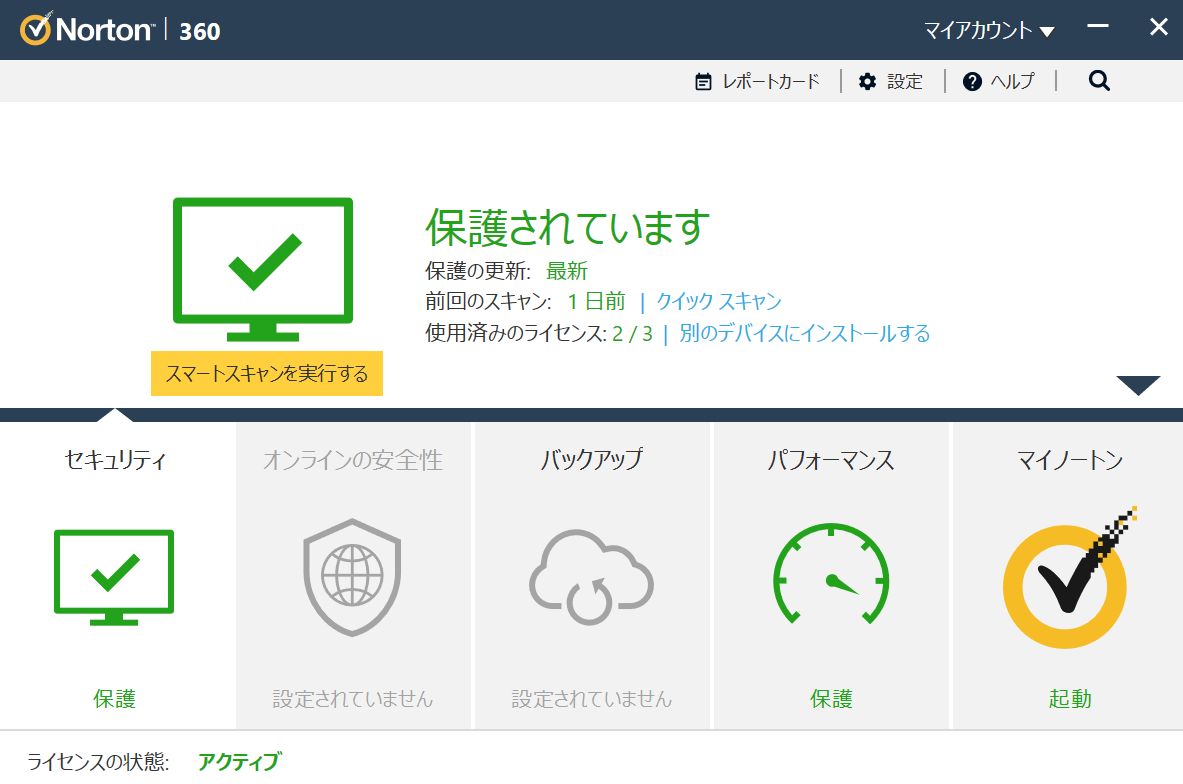
筆者は仕事で普段パソコンを2台使いしているのですが、どちらにもノートンをインストールしています。(ノートンは一部の製品を除き複数のパソコンにインストール可能)
今回は2台目以降のPCにノートンをインストールする方法をまとめてみました!
何台までインストールできる?
ノートンストアで見てみると、ノートン製品4つのうち一番安い物以外は複数デバイスへのインストールができるようになっています。
台数は、『スタンダード2台版』が2台、『デラックス』が3台、『プレミアム』が5台。
おすすめ!世界で一番売れているーノートン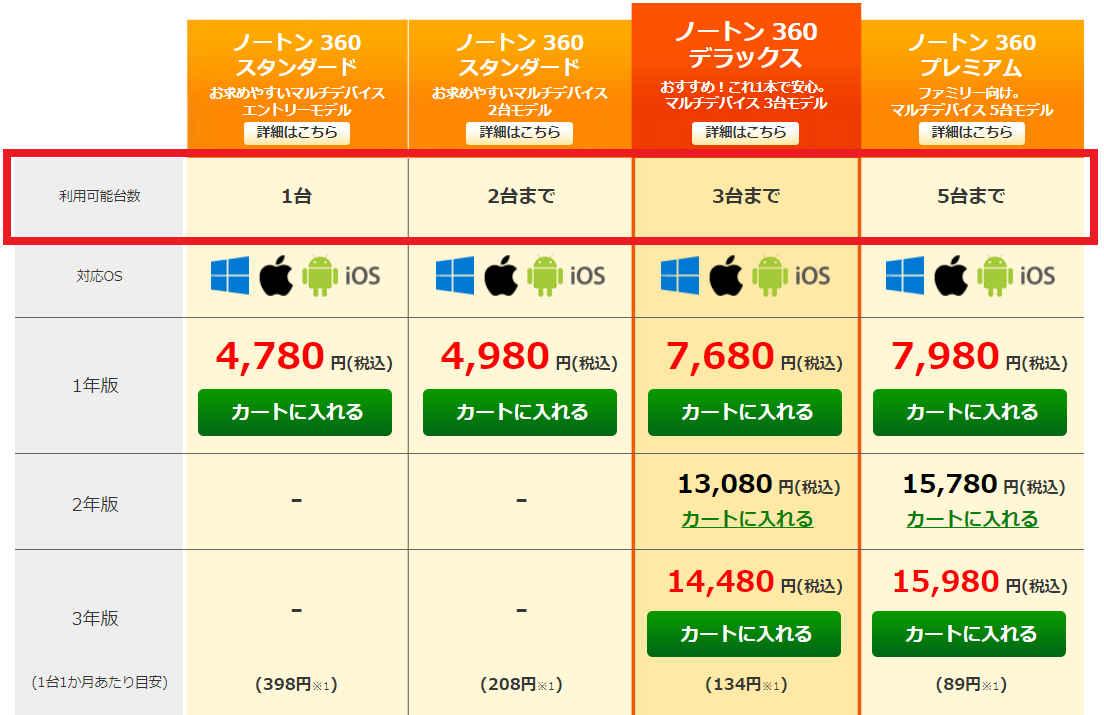

☆ノートン公式サイト
使用済みのライセンス確認
自分が使っている製品が何個までライセンスをインストールできるか、また現在いくつのライセンスが使用されているかは、ノートンを開くと確認できます。
※例えば「使用済みのライセンス:2/3」と表示されていれば3台までインストール可能な製品で、すでに2つのライセンスが使われているという意味
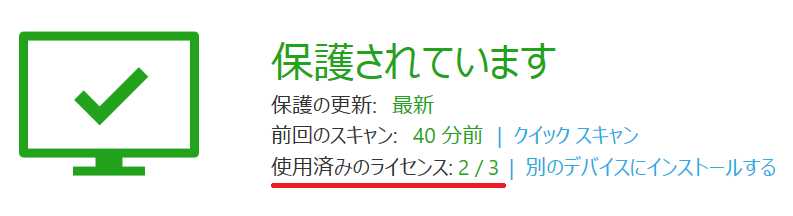
インストール手順
2台目以降のPCへのインストール手順は以下のとおりです。
1.ノートン公式サイトにアクセス
新しい(ノートンを新たにインストールしたい)ほうのパソコンで、ノートンの公式サイト(https://jp.norton.com/)にアクセスします。

2.マイアカウントからログイン
画面右上の『マイアカウント』メニューから『アカウントに移動』を選択。
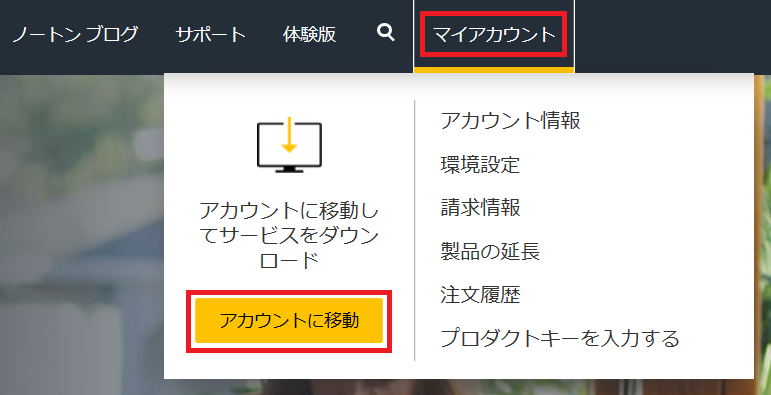
サインインします。
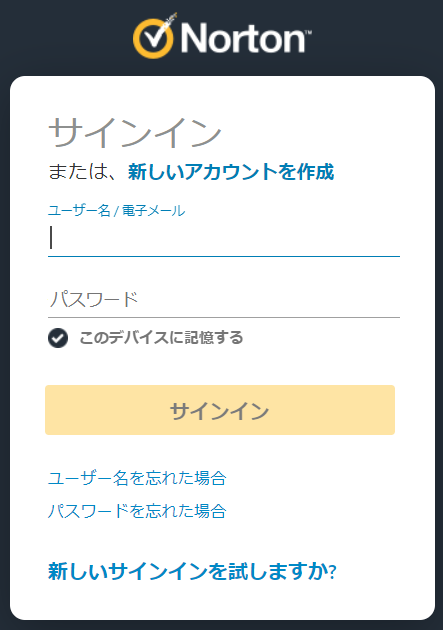
ログインできたら、『ライセンスの管理』で現在のライセンスの状況を確認してみましょう。
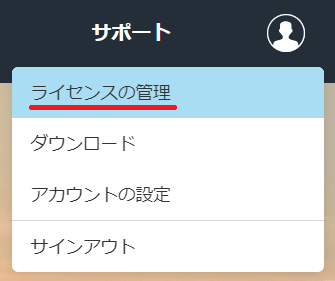
3.製品を確認し、ダウンロード
次に、インストールする製品の『ダウンロード』をクリック。
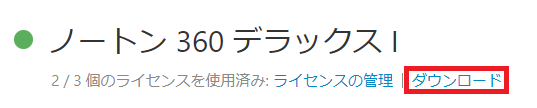
『同意してダウンロードする』をクリック。
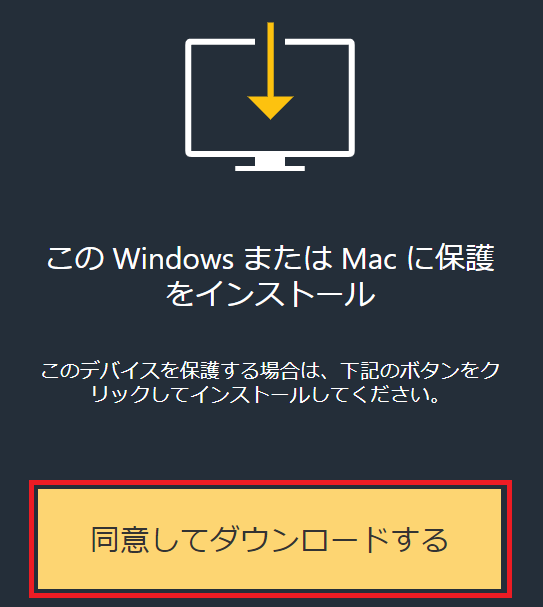
続けて『インストール』をクリックすると、セットアップが始まります。
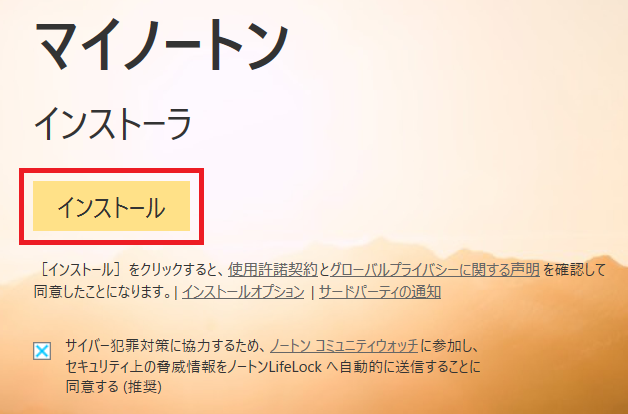
最後に、「このデバイスは保護されています」と表示されたら完了です!
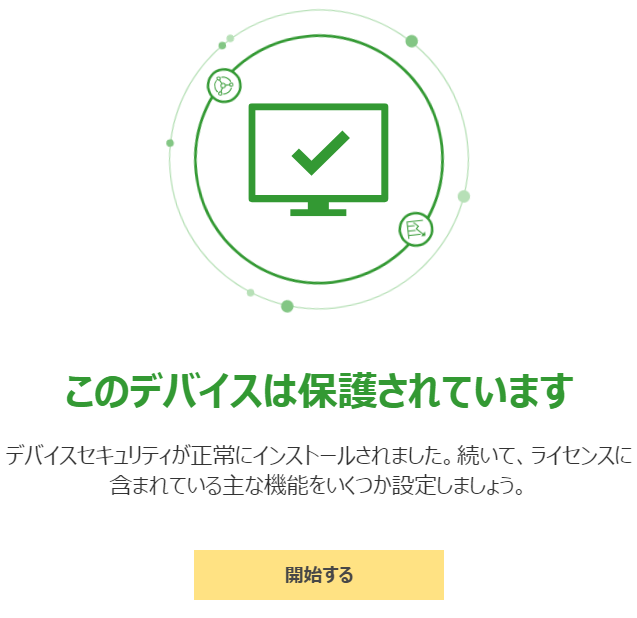
あとがき
ノートンは使い勝手もよく、きちんとセキュリティ対策をしてくれるので助かっています。
ただし、基本的に自動更新となっていて2年目以降が高くなる点は注意が必要。
筆者は3年版を使っているのですが、3年に1回新たに買い直すようにしています。

-

-
ノートンは自動更新で2年目から高くなる?新たに製品を買い直すのがおすすめ!【Norton】
続きを見る
-

-
ノートンが勝手に自動更新されてしまった時の対処法~返金できる?お得に使い続ける方法は?~
続きを見る
